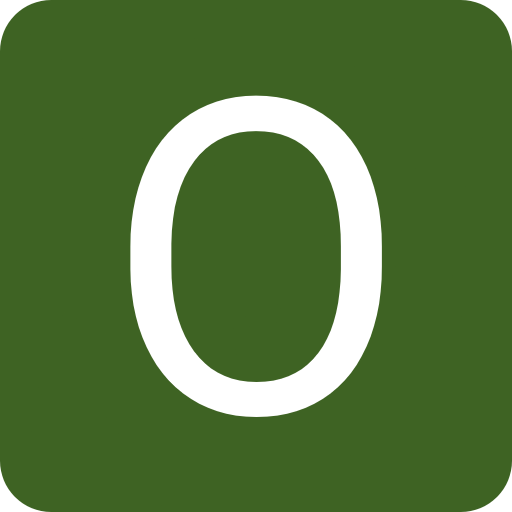Microsoft Outlook — это один из самых популярных почтовых клиентов, используемых миллионами пользователей по всему миру. Однако, иногда возникают проблемы, когда после отправки электронного письма оно не отображается в папке «Отправленные». Это может вызывать недоумение, поскольку мы привыкли видеть все отправленные письма в этой папке для проверки и отслеживания.
Есть несколько причин, по которым отправленные письма могут не отображаться в Outlook. Первая проблема может быть связана с настройками самой программы. Часто пользователи не настраивают Outlook на автоматическое сохранение отправленных писем в папке «Отправленные». Это означает, что, если соответствующая настройка отключена, письма могут просто не сохраняться в этой папке и не отображаться. Проверьте настройки Outlook и убедитесь, что эта опция включена.
Еще одной возможной причиной отсутствия отправленных писем может быть использование неправильного почтового сервера или настройки аккаунта. Если вы недавно добавили новый аккаунт в Outlook или изменили настройки существующего аккаунта, проверьте правильность введенной информации. Убедитесь, что используется правильный сервер и порт для отправки писем, и введите правильные учетные данные для входа в аккаунт. Неверные настройки могут предотвратить правильную отправку и отображение писем.
В случаях, когда отправленные письма все же сохраняются в папке «Отправленные», но не отображаются, есть еще несколько возможных причин. Одна из них — это применение фильтров или правил, которые перенаправляют или удаляют отправленные письма автоматически. Если вы уверены, что отправили письма, но они не отображаются, проверьте наличие активных фильтров и правил на вашем аккаунте Outlook. Отключите или измените эти настройки, если они блокируют отображение отправленных писем.
Почему письма отправленные из Outlook не видны?
Если вы обнаружили, что письма, отправленные из Outlook, не отображаются в папке «Отправленные» или на сервере электронной почты, это может быть вызвано несколькими причинами:
1. Неправильные настройки сохранения отправленных писем: возможно, вы не включили автоматическое сохранение отправленных писем в папке «Отправленные». Для исправления этой проблемы в Outlook пройдите в раздел «Настройки аккаунта» и убедитесь, что опция «Сохранять копию отправляемых сообщений» включена.
2. Ошибка синхронизации: иногда возникают проблемы с синхронизацией между Outlook и сервером электронной почты. Попробуйте перезапустить Outlook или проверить настройки синхронизации аккаунта в разделе «Настройки аккаунта».
3. Проблемы с почтовым сервером: если отправленные письма не отображаются в папке «Отправленные» на сервере электронной почты, возможно, существуют проблемы с почтовым сервером. Проверьте настройки сервера электронной почты или обратитесь к службе поддержки провайдера.
4. Отправка через другой клиент электронной почты: если вы отправляете письмо из Outlook, а оно отображается в папке «Отправленные» другого почтового клиента (например, веб-интерфейс почты), возможно, вы используете несколько клиентов электронной почты и письма сохраняются только в папке отправителя. Проверьте настройки каждого почтового клиента и убедитесь, что они синхронизированы.
Если проблема с невидимыми отправленными письмами в Outlook не устраняется после проверки и исправления этих причин, рекомендуется обратиться в службу поддержки Microsoft для получения более подробной помощи и решения проблемы.
Возможные причины проблемы
Если в Outlook не видно отправленные письма, причина может заключаться в следующих факторах:
- Неактивированная функция сохранения отправленных писем. По умолчанию Outlook автоматически сохраняет копии отправленных сообщений в папке «Отправленные», однако эта функция может быть отключена.
- Настройки учетной записи. Если у вас возникла проблема с отправкой писем, возможно, в настройках учетной записи не указано, чтобы копии отправленных сообщений сохранялись на сервере.
- Ограничение доступа к папке «Отправленные». Если у пользователя нет прав доступа к папке «Отправленные», то Outlook не сможет сохранять копии отправленных писем в этой папке.
- Ошибки в программе Outlook. В некоторых случаях, неправильные настройки или сбои в программе Outlook могут привести к проблеме с отображением отправленных писем.
Если вы столкнулись с проблемой, самым простым способом решения будет проверка каждой из перечисленных причин и соответствующая корректировка настроек или обращение к службе поддержки Outlook.
Отсутствие синхронизации с почтовым сервером
Одной из возможных причин, почему в Outlook не видно отправленные письма, может быть отсутствие синхронизации с почтовым сервером. Когда вы отправляете письмо, Outlook помещает его в папку «Отправленные», которая находится локально на вашем компьютере. Однако, чтобы письма отобразились в папке «Отправленные» в Outlook, необходимо, чтобы произошла синхронизация с почтовым сервером.
Проблемы с синхронизацией могут возникнуть по разным причинам. Один из возможных вариантов – неправильные настройки синхронизации в Outlook. В таком случае, рекомендуется проверить настройки и убедиться, что они правильно сконфигурированы.
Также, могут возникнуть проблемы с синхронизацией, если у вас проблемы с подключением к интернету или с почтовым сервером. Проверьте соединение с интернетом и потестируйте работу с другими приложениями или почтовыми сервисами. Если у вас проблемы с почтовым сервером, обратитесь к вашему почтовому провайдеру для помощи в решении проблемы.
Иногда просто перезапустить Outlook может решить проблему с отсутствием синхронизации. Закройте программу и откройте ее снова. При запуске Outlook попробуйте отправить тестовое письмо и проверьте, появляется ли оно в папке «Отправленные».
Если перезапуск не помогает, попробуйте выполнить обновление Outlook до последней версии. Иногда проблемы с синхронизацией могут быть связаны с несовместимостью версии программы с почтовым сервером. Обновление может помочь устранить эти проблемы и обеспечить более стабильную работу Outlook.
Проблемы с настройками почтового клиента Outlook
1. Проверьте настройки папок отправленных писем.
Перейдите в настройки Outlook и убедитесь, что папка «Отправленные» указана правильно. Иногда она может быть неправильно настроена или вообще не выбрана. Убедитесь, что папка «Отправленные» указана как папка для хранения отправленных писем.
2. Проверьте настройки сохранения отправленных писем.
Outlook предлагает возможность сохранять отправленные письма на вашем сервере или локально на вашем компьютере. Убедитесь, что вы правильно задали настройки сохранения писем в разделе «Отправленные» в настройках Outlook.
3. Проверьте настройки архивации писем.
Outlook может автоматически архивировать старые письма, чтобы освободить место в папке «Отправленные». Убедитесь, что вы правильно настроили архивацию писем и посмотрите в архивированных письмах, возможно, ваши отправленные письма там.
4. Проверьте настройки фильтрации писем.
Возможно, ваши отправленные письма фильтруются по каким-то правилам или фильтрам в Outlook. Проверьте настройки фильтрации писем и убедитесь, что отправленные письма не исключены из отображения.
Если после проверки и настройки вышеописанных параметров проблема не решается, возможно, вам потребуется обратиться к специалисту, чтобы он помог вам найти решение.
Ограничения или блокировка отправленных писем
В некоторых случаях, проблемы с видимостью отправленных писем в Outlook могут быть связаны с ограничениями или блокировкой на уровне почтового провайдера или самого Outlook. Это может быть вызвано следующими причинами:
- Ограничения почтового провайдера. В некоторых случаях, почтовые службы устанавливают ограничения на количество отправленных писем, размер вложений или другие параметры. Если вы отправляете большое количество писем или используете большие вложения, ваш провайдер может заблокировать эти отправки или задержать их, что может привести к их невидимости в папке «Отправленные». Проверьте ограничения своего провайдера для исключения этой причины.
- Блокировка почтового клиента. Если вы используете корпоративную сеть или установленное управление Exchange, системный администратор может настроить блокировку отправленных писем в Outlook. Это мероприятие может быть введено для соблюдения правил безопасности или для предотвращения утечки информации. Обратитесь к администратору, чтобы узнать, есть ли такие настройки.
- Фильтры спама или вирусов. Outlook может автоматически отфильтровывать отправленные письма, если они соответствуют правилам, установленным для борьбы со спамом или вирусами. Если ваше письмо содержит определенные ключевые слова или имеет признаки спама, оно может быть помещено в специальную папку или удалено. Проверьте настройки фильтров спама и вирусов в Outlook, чтобы исключить эту возможность.